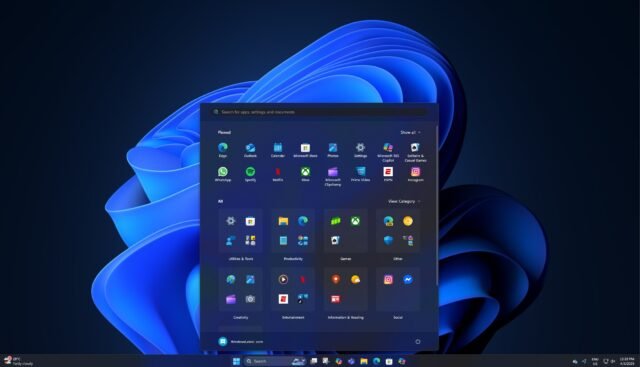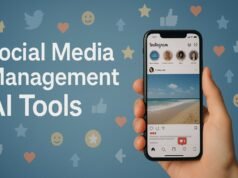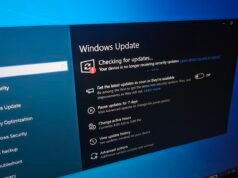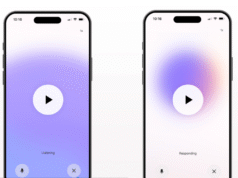Windows 11 KB5067036 trae un nuevo menú Inicio, un acceso directo “Preguntar a Copilot” en el Explorador de archivos, búsqueda de Windows más rápida, nuevos íconos de batería de colores en la pantalla de bloqueo y más. Este parche está disponible para la versión 25H2/24H2 a través de Windows Update. Microsoft también ha publicado enlaces de descarga directa para los instaladores fuera de línea KB5067036 (.msu).
KB5067036 es una actualización opcional para Windows 11 25H2 o 24H2 y no se descargará automáticamente a menos que “seleccione”Descargar e instalar‘ debajo del parche. Como puede ver en la captura de pantalla siguiente, la actualización opcional de hoy aparece como “La actualización de vista previa (KB5067036) (compilación 26200.7019) está disponible.“
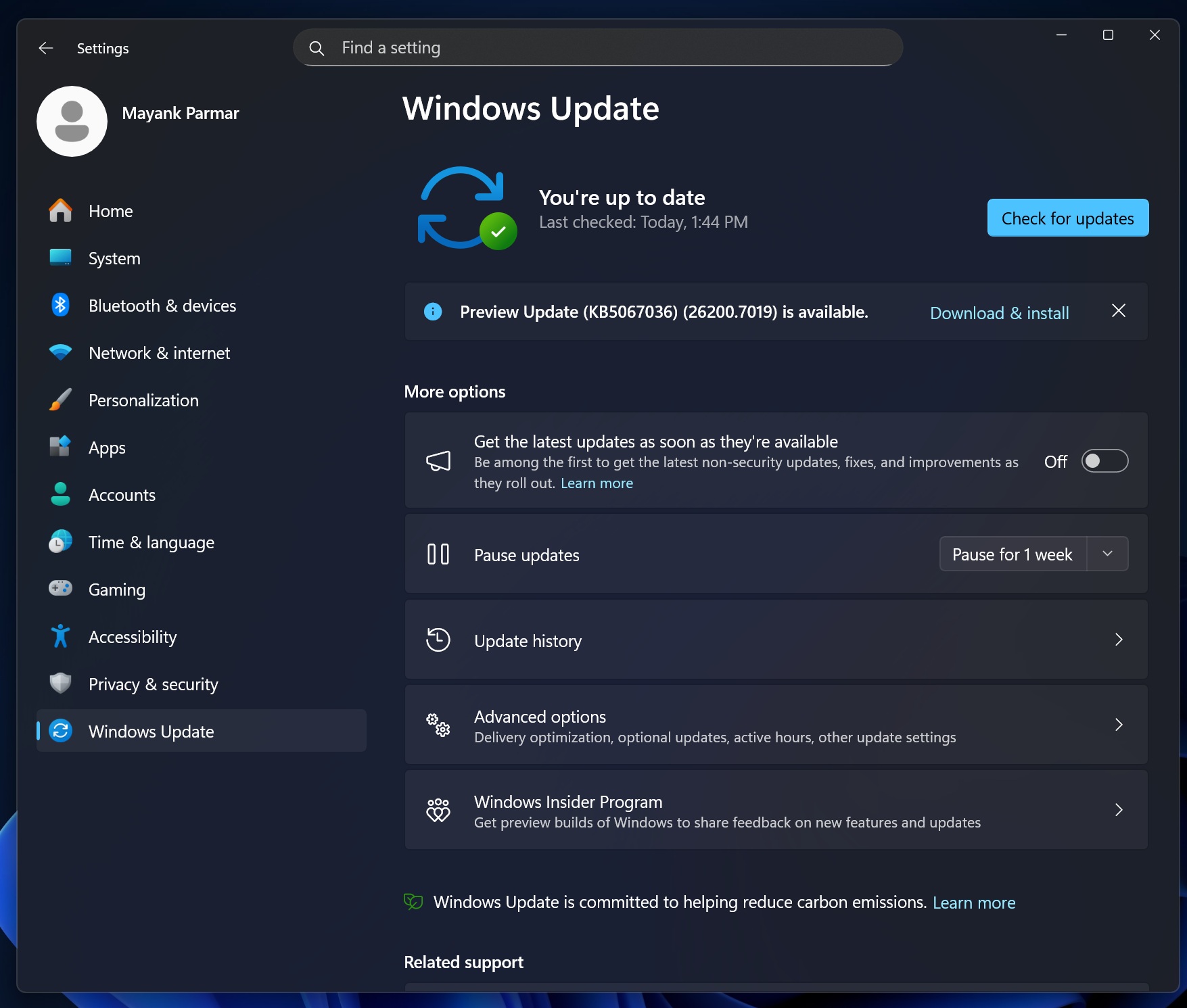
Anteriormente, las actualizaciones opcionales incluían la fecha y el año en sus títulos cuando aparecían, pero ahora solo enumeran la KB (Base de conocimientos) y el número de compilación. Sin embargo, este cambio puede confundir a algunos usuarios, ya que la fecha del nombre no era exactamente algo malo.
Enlaces de descarga para Windows 11 KB5067036
Enlace de descarga directa de Windows 11 KB5067036: 64 bits y ARM-64 | En algunos casos, el catálogo de actualizaciones se carga en un idioma diferente al del sistema, pero este es un problema conocido y no afecta el paquete de descarga de Windows Update.
En el catálogo de actualizaciones, haga clic endescargarJunto al paquete de actualización. Sólo debe utilizar el Catálogo de actualizaciones si Windows Update no funciona. En caso de que se lo pregunte, descubrí el tamaño de las actualizaciones opcionales de Windows 11:
| Número de compilación | tamaño | Versión del sistema operativo | arquitectura |
|---|---|---|---|
| 26200.7019 | 3908,6MB | Ventanas 11 25H2 | basado en x64 |
| 26200.7019 | 3714.0MB | Ventanas 11 25H2 | basado en arm64 |
En Windows 11 25H2, esta actualización opcional aparece como compilación 26200.7019 y tarda unos 7 minutos en completar la instalación. Deberá reiniciar Windows para aplicar los cambios. Si está en Windows 11 24H2, obtendrá la compilación 26100.7019 y todo lo demás será igual que 25H2.
Novedades de Windows 11 Build 26200.7019 (25H2) / Build 26100.7019 (24H2)
La actualización opcional de este mes es enorme, pero tenga en cuenta que todas estas funciones se están implementando lentamente.. Esto significa que si no tiene suerte, las funciones no aparecerán después de aplicar las actualizaciones.
1. El nuevo menú Inicio agrega un nuevo diseño de sección y desactiva las fuentes sugeridas
El llamado nuevo menú Inicio sobre el que los YouTubers mintieron a todos con Windows 11 25H2 finalmente se está implementando. Pero como informo, no es exclusivo del 25H2.
Windows 11 KB5067036 versión 24H2 también presenta el nuevo menú Inicio, pero es una implementación gradual, por lo que no aparecerá de inmediato.
A diferencia del menú Inicio actual, esta es una única página desplazable, lo que significa que no es necesario hacer clic, hacer clic Y hacer clic Alterna y retrocede entre aplicaciones fijadas y la lista de todas las aplicaciones.
En nuestras pruebas, Windows observó por última vez que Windows 11 KB5067036 finalmente le permite alternar la fuente “Sugerida” en el menú Inicio. Para desactivar los feeds sugeridos, abra ajustes > personalización > empezar y desmarque “Muestre los archivos sugeridos en Inicio, los archivos recientes en el Explorador de archivos y los elementos en Jump List.“
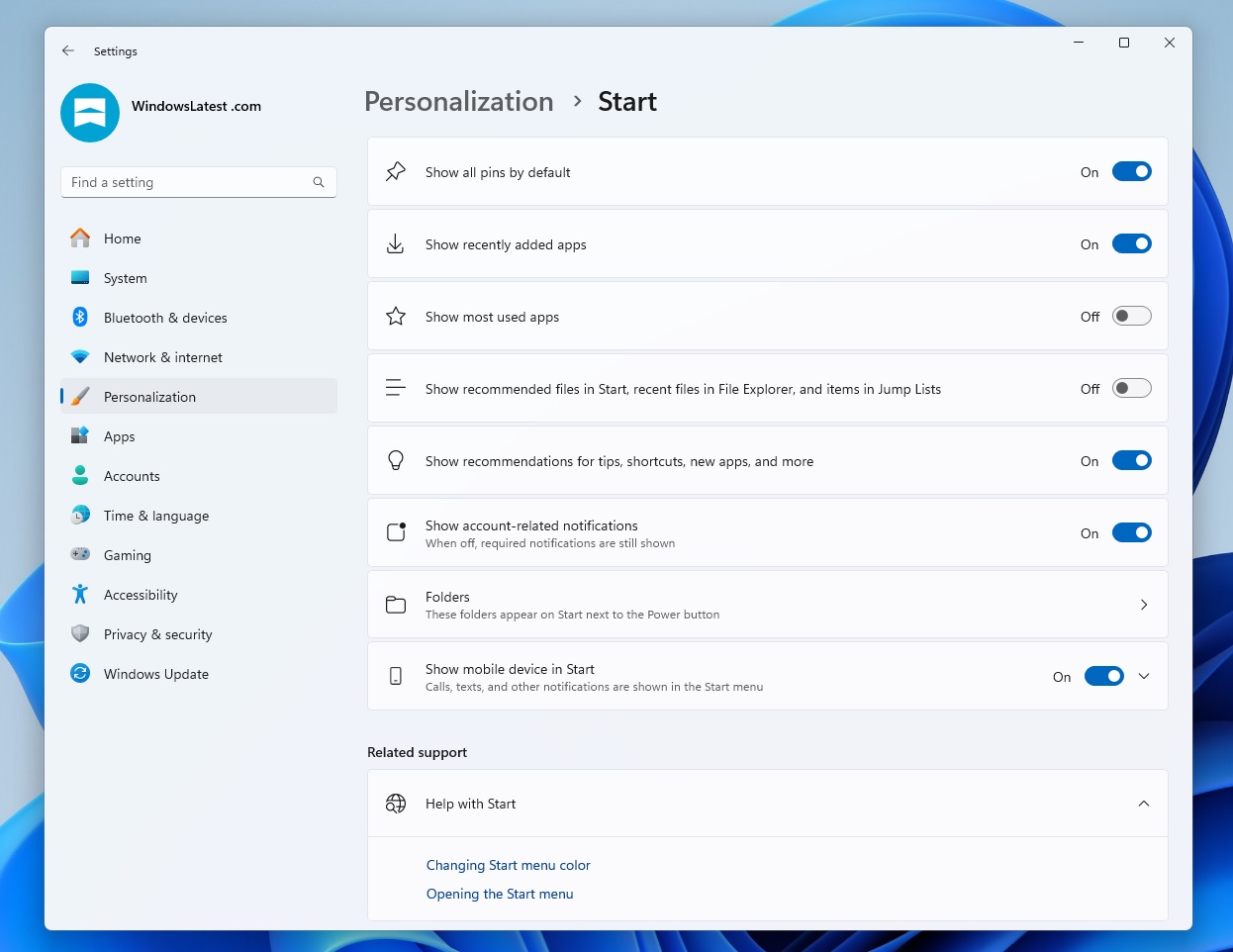
Sin embargo, como la palanca lo deja bastante claro, si desactiva la sección Sugerida en el menú Inicio, no verá los archivos recientes en el Explorador de archivos ni en la lista de salto. Las dos características pueden parecer “separadas”, pero son parte del mismo motor. Microsoft no le permitirá tener archivos recientes en Explorer sin habilitar las fuentes sugeridas.
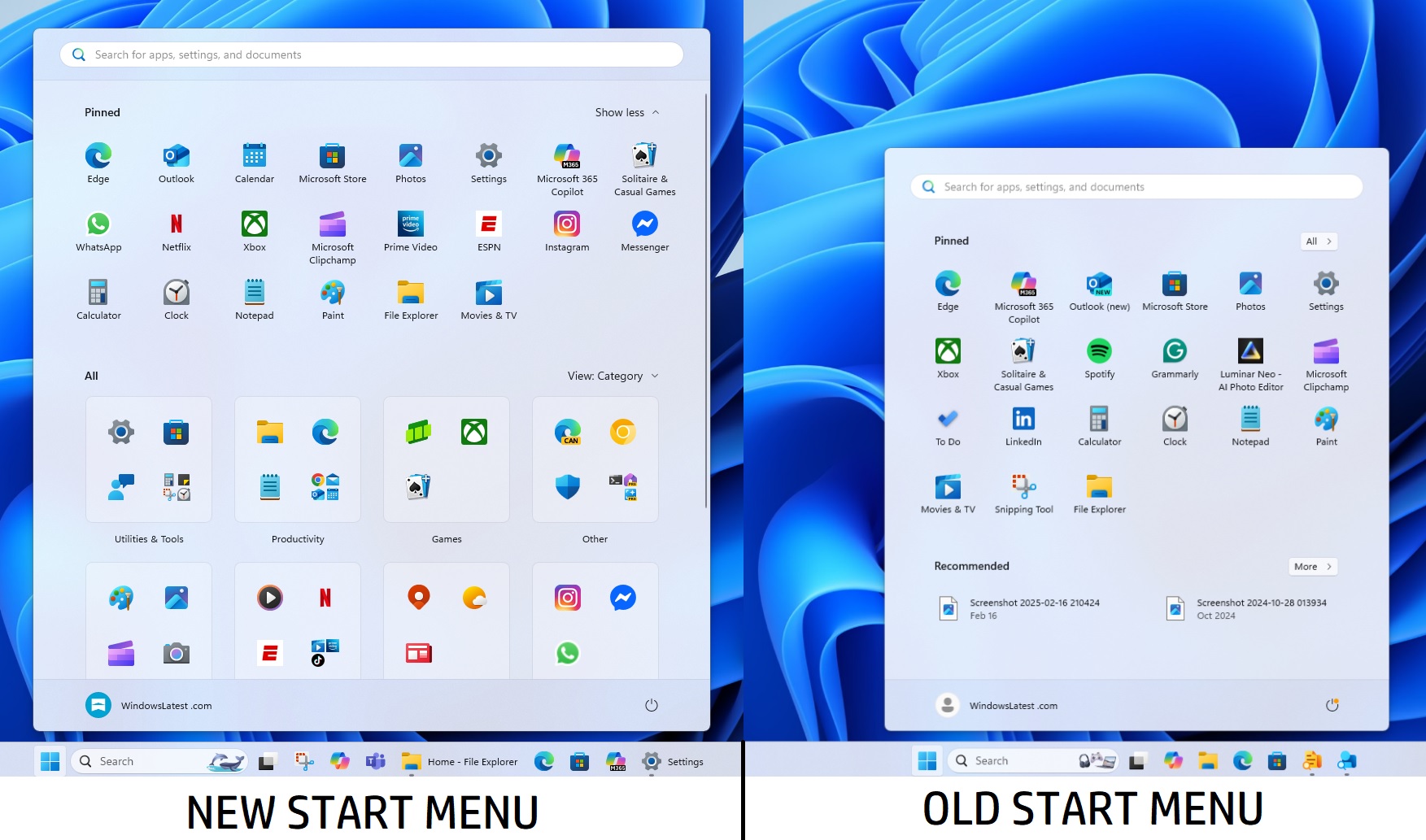
El menú Inicio existente o antiguo tiene una opción para alternar las aplicaciones fijadas, un feed sugerido y visualización. Todas las aplicaciones instaladas (abre una nueva página). No te permite cambiar el diseño, pero como puedes ver en la captura de pantalla anterior, el nuevo menú Inicio tiene tres diseños nuevos:
- cuadrícula de nombres: Todas las aplicaciones se filtrarán alfabéticamente, pero en formato de cuadrícula. Puedes tocar cualquier letra para ir a otra aplicación. Sin embargo, si prefiere el diseño clásico en el que obtiene una experiencia de lista, puede elegir la segunda opción.
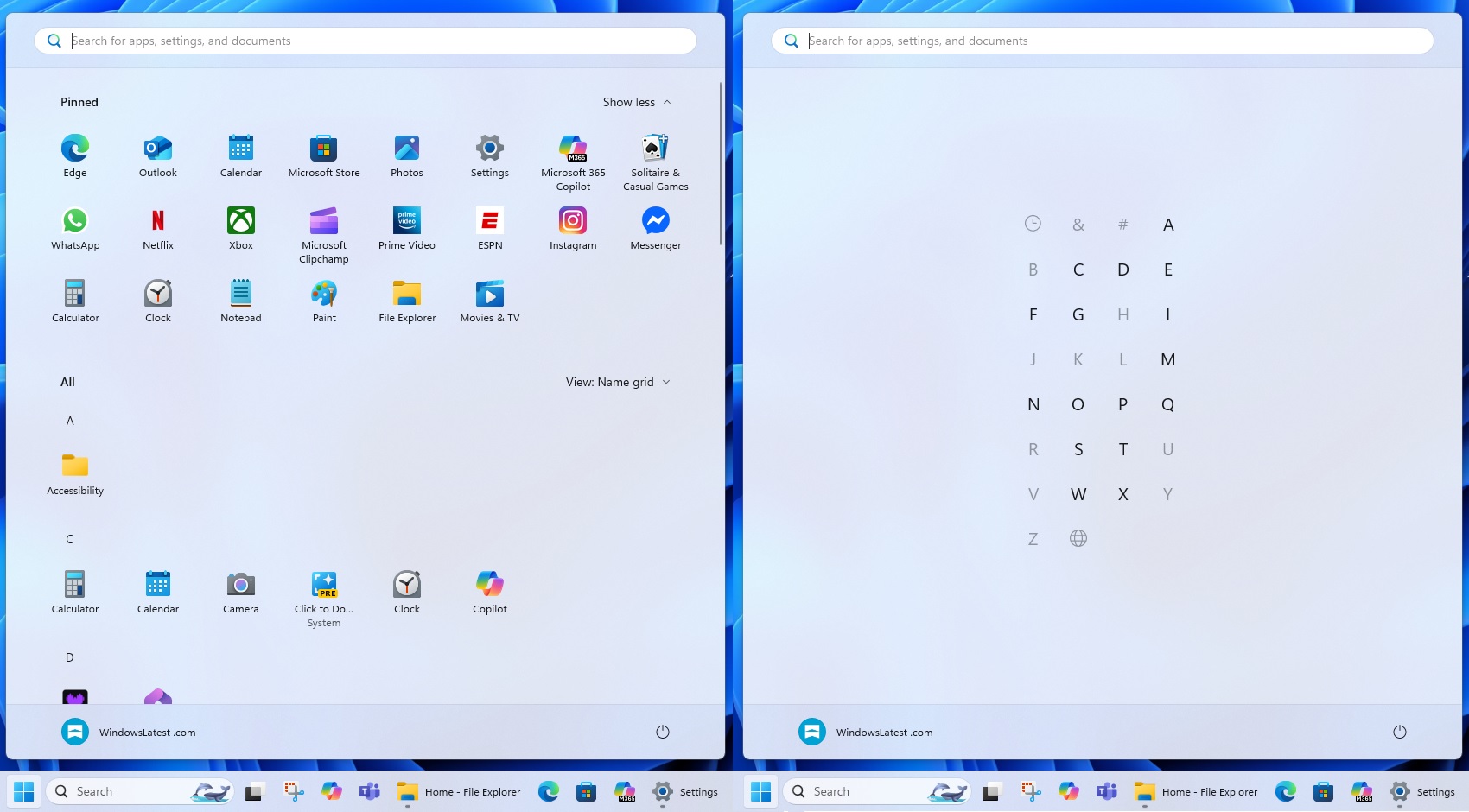
- Lista de nombres: Esto devuelve el formato de lista de nombres existente, donde las aplicaciones se filtran en un formato de lista en orden alfabético.
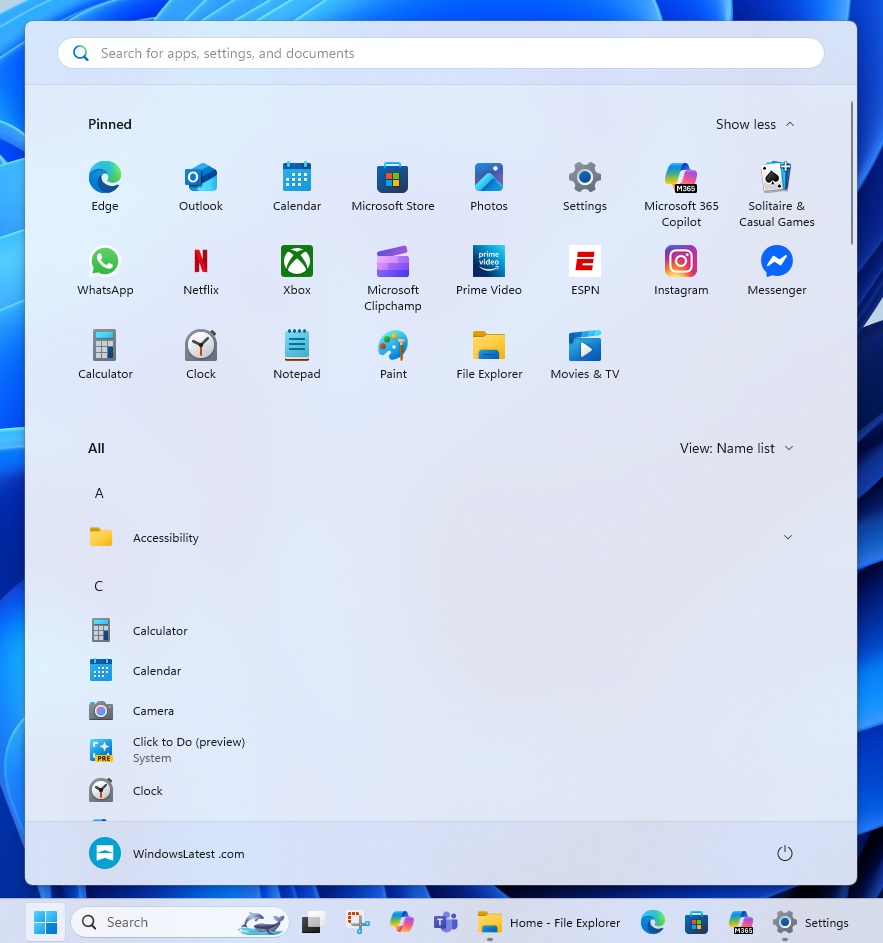
- la clase: Algunas personas piensan que es similar a iOS, pero creo que está inspirado en Windows Live Tiles. Aunque los íconos son estáticos, Microsoft está usando un algoritmo incorporado para filtrar y ordenar aplicaciones según categorías.
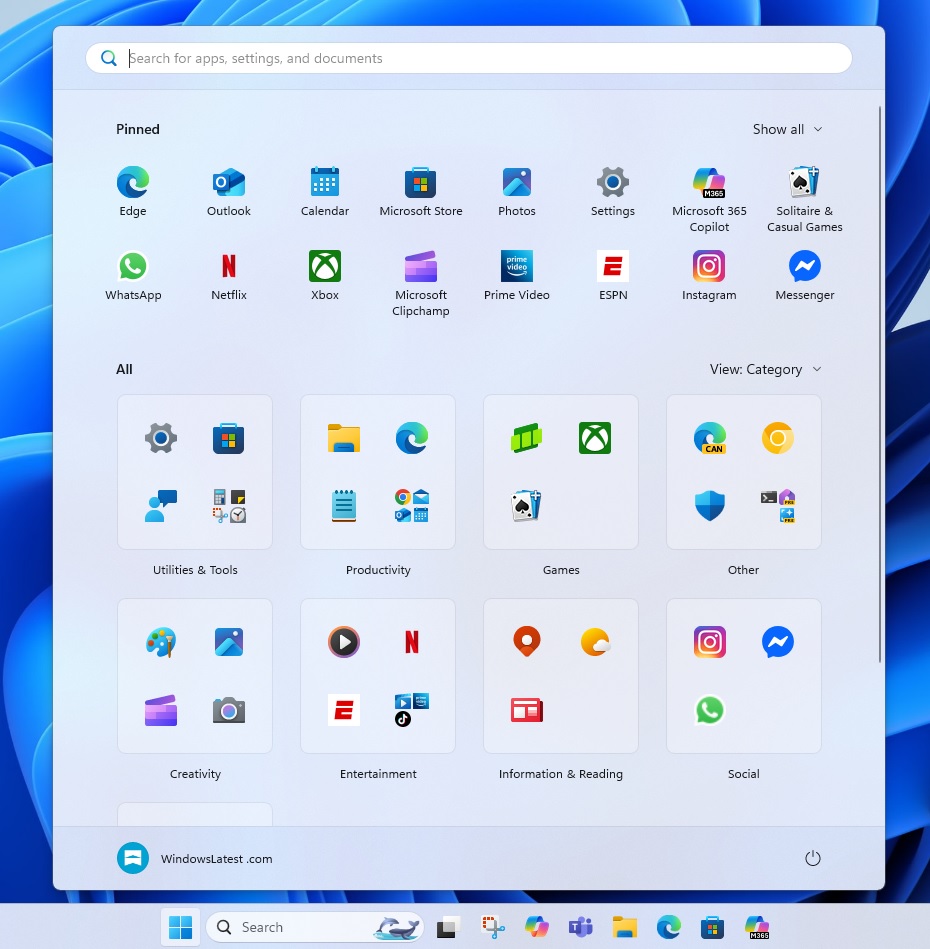
Windows 11 KB5067036 todavía no le permite crear categorías en el menú Inicio, pero hay categorías predeterminadas, como Utilidades y Herramientas y Productividad.
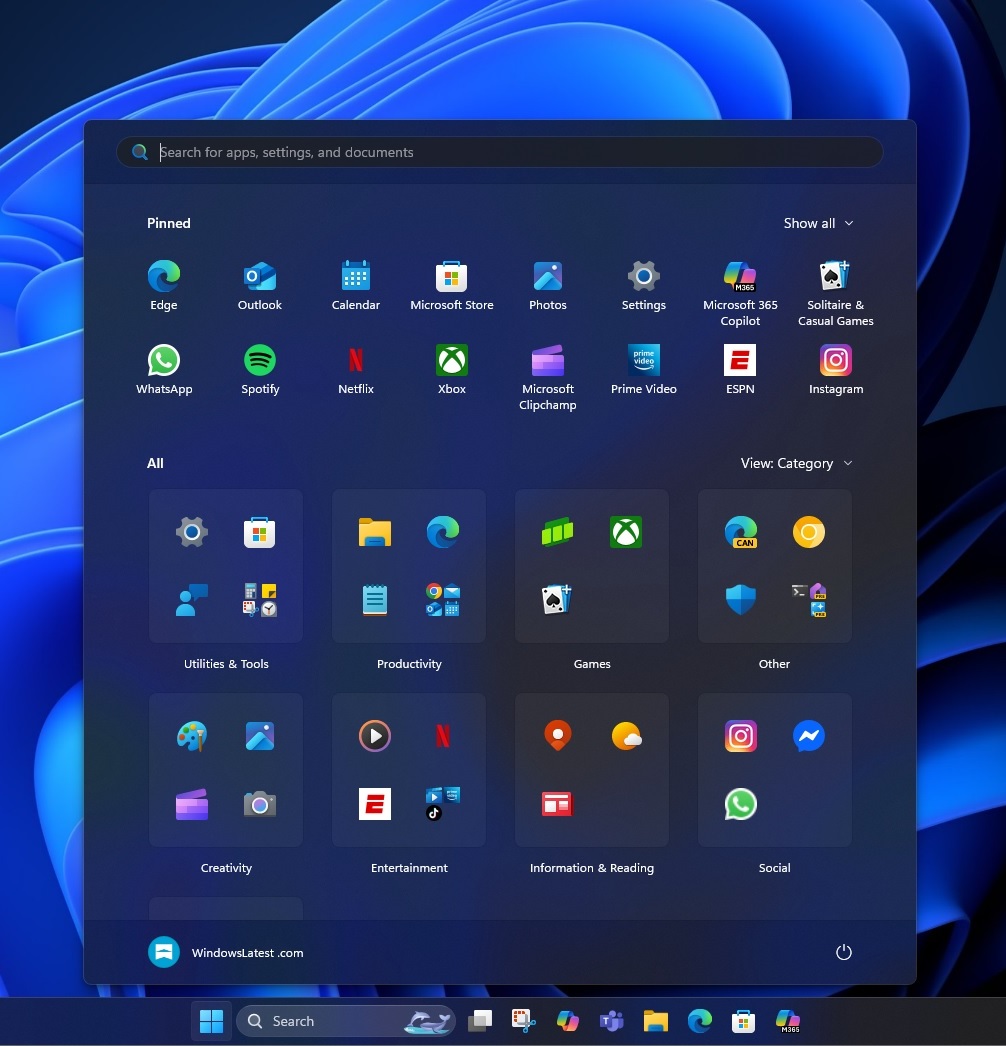
Luego tenemos la sección de entretenimiento, donde tienes aplicaciones como Netflix y Windows Media Player. Finalmente, si tienes aplicaciones como Paint 3D, Paint, Designer, Canva, etc., se agruparán en Creatividad.
Nuestras pruebas también confirmaron que el nuevo menú Inicio responde. Esto significa que se adaptará automáticamente al tamaño de la pantalla, por lo que si tiene una pantalla grande, el menú Inicio eventualmente consumirá el espacio de la pantalla y ya no se verá pequeño.
Al mismo tiempo, si tu resolución es baja, el menú Inicio no ocupará la pantalla.
Desafortunadamente, no puede ajustar manualmente el tamaño del menú Inicio, pero puede ajustar dos configuraciones para agrandar o reducir el tamaño del menú Inicio. Primero, intenta cambiar ‘Resolución de pantalla‘ de ajustes > sistema > mostrar.
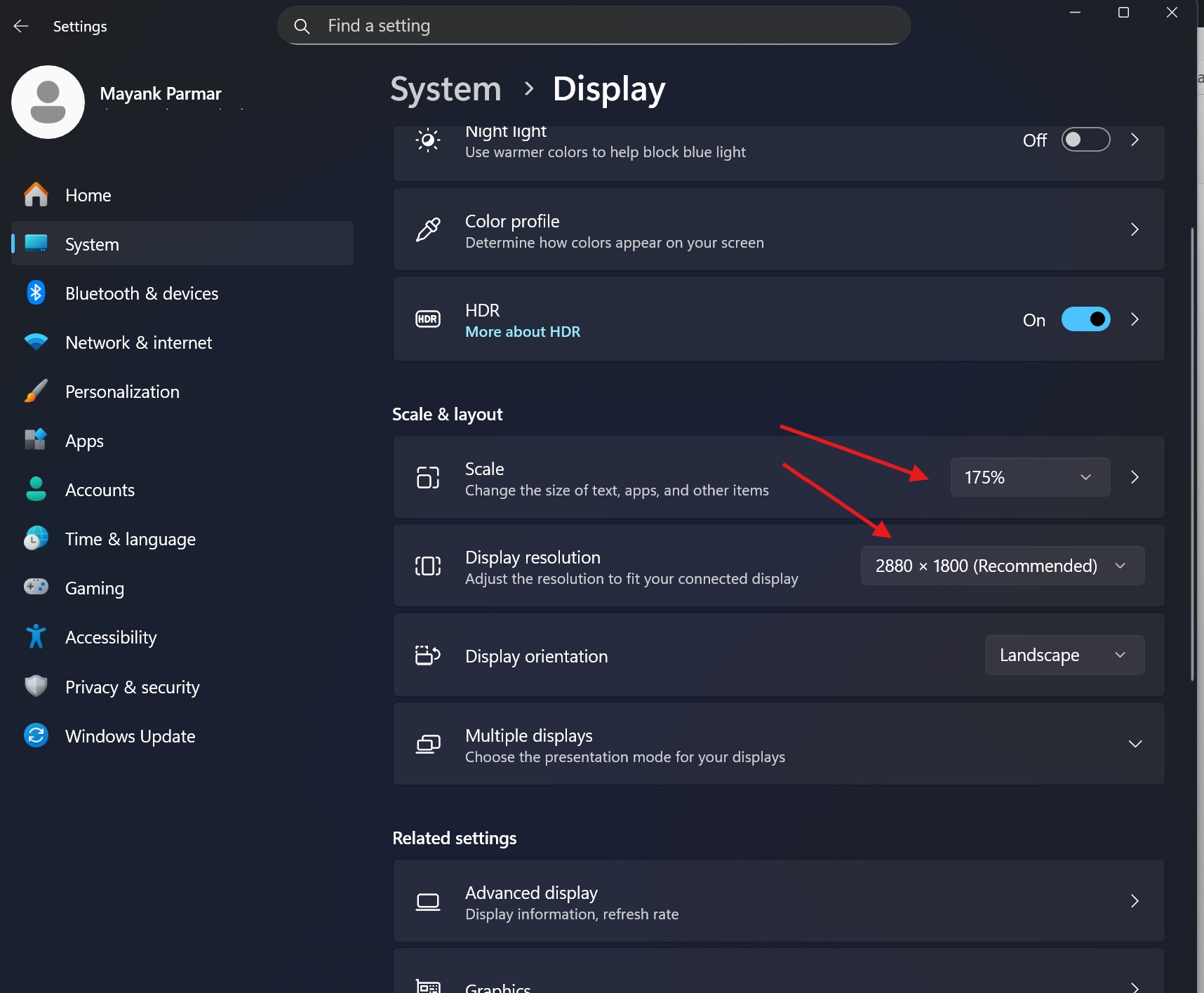
Si eso no ayuda, intenta cambiar ‘escala‘ 175% a 150% o cualquiera que sea la configuración actual en su caso.
2. El Explorador de archivos obtiene una nueva interfaz de usuario de categoría sugerida
Windows 11 KB5067036 agrega una nueva interfaz de usuario de tarjeta sugerida al Explorador de archivos
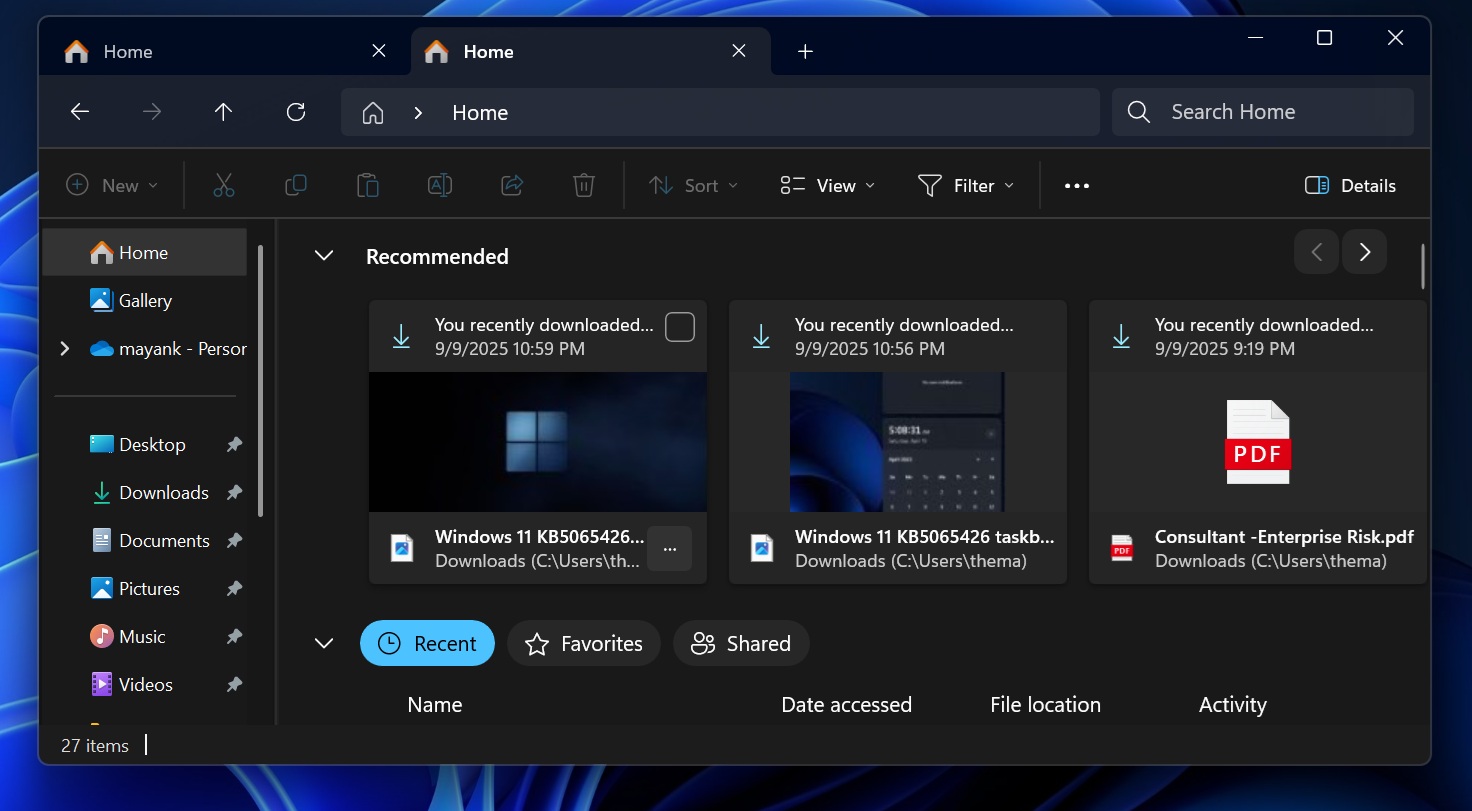
Anteriormente, las tarjetas ofrecidas eran exclusivas de Entra (cuentas empresariales), pero ahora funcionan con cuentas normales de Microsoft. Esto significa que encontrará automáticamente tarjetas asociadas con archivos frecuentes. Sin embargo, si no le gusta la función, que está activada de forma predeterminada, abra Opciones de carpeta (el menú de tres puntos).
Luego, en “Privacidad”, desactiva “Mostrar categorías recomendadas”.
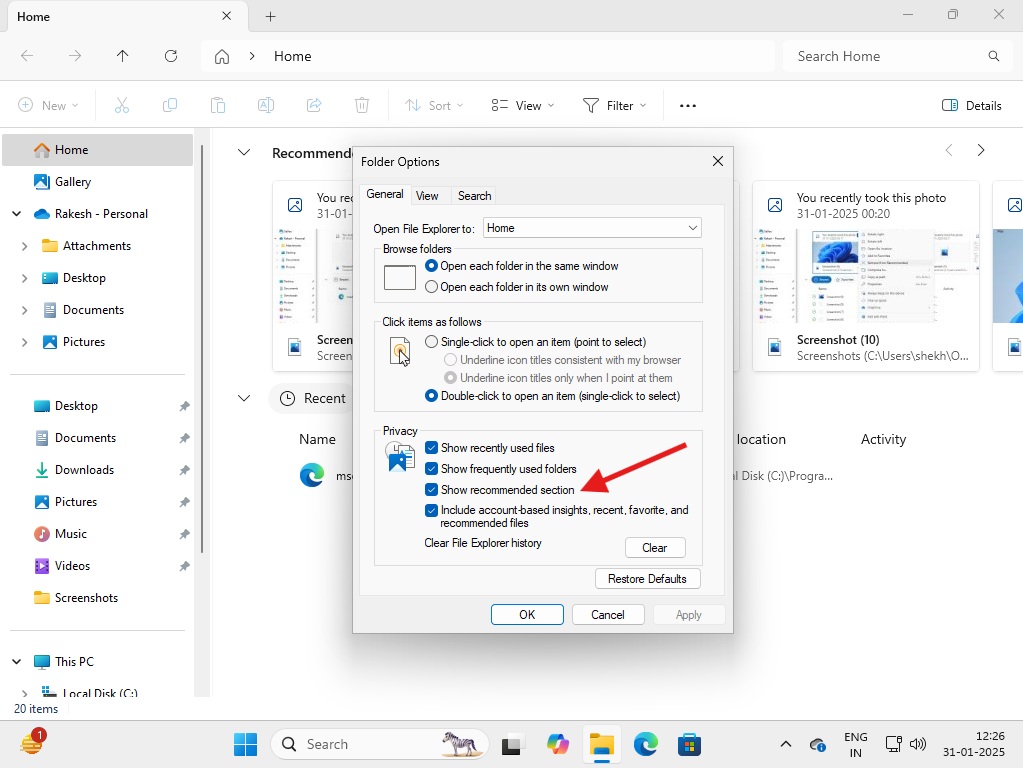
O puede hacer clic derecho en cualquier recomendación y seleccionar “Eliminar de la recomendación”.
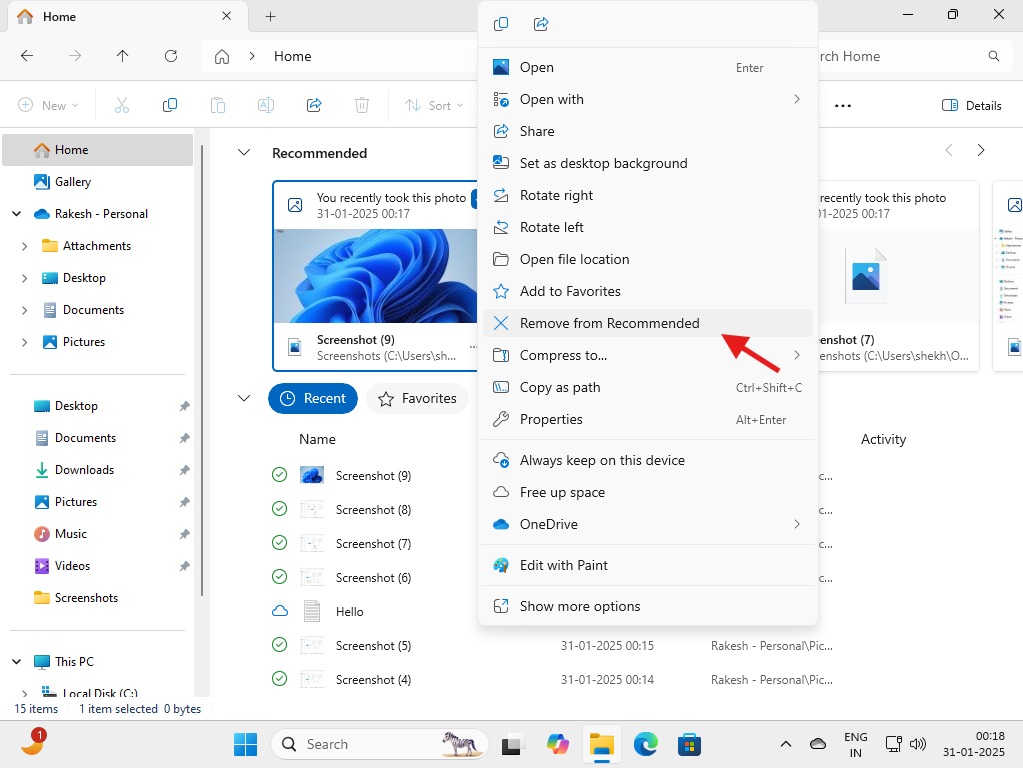
En este momento, el Explorador de archivos solo puede mostrar archivos de OneDrive, pero eso cambiará pronto, ya que Microsoft ha agregado silenciosamente una nueva API StorageProvider. Esto significa que los proveedores de la nube como Google y Mega.nz ahora pueden integrar automáticamente sus aplicaciones para que aparezcan en el Explorador de archivos con soporte de sincronización.
Windows 11 KB5067036 también soluciona los siguientes problemas en el Explorador de archivos:
- Se corrigió un error por el cual el menú contextual del Explorador de archivos cambia automáticamente entre la vista normal y “Mostrar más opciones”. Ha sido arreglado.
- Se corrigió un error por el cual todos los filtros, como el nombre, el tamaño del ícono o el grupo, se restablecían en el Explorador de archivos si otra aplicación lo enviaba al Explorador de archivos.
- Se corrigió un error por el cual no se podía hacer clic en ningún lugar del Explorador de archivos cuando el menú contextual estaba abierto. Los clics del mouse solo funcionarían en el menú contextual, lo cual era extraño, pero resulta que se trataba de un problema conocido y ya se ha solucionado.
Por último, pero no menos importante, Microsoft sostiene que el Explorador de archivos ahora es más rápido y la pestaña Inicio ya no hace que la ventana responda.
3. Nuevo ícono de batería en la barra de tareas y en la pantalla de bloqueo
![]()
En Windows 11 KB5067036, la barra de tareas ahora tiene un ícono de color para la batería, lo que facilita la comprensión del nivel de la batería.
Por ejemplo, si ve un indicador verde con un perno de carga, significa que la PC se está cargando y la batería está al 100%. Pero si el número cae por debajo del 70%, verá un color naranja, que eventualmente se reduce de tamaño para reflejar el porcentaje.
Si desea más espacio en la barra de tareas, puede desactivar el porcentaje de batería. Para hacer esto, abra ajustes > sistema > Energía y batería y apague el porcentaje de batería. De forma predeterminada, debería estar desactivado. Siempre puedes tocar el ícono de la batería o pasar el cursor sobre él para ver el porcentaje.
![]()
Sin embargo, tenga en cuenta que estos iconos simplemente van más allá del color. Microsoft ha creado íconos únicos para reflejar diferentes estados de energía, como íconos de ahorro de energía, carga, carga inteligente, carga lenta y batería baja.
Vale la pena señalar que estos nuevos íconos de batería también se están implementando en la pantalla de bloqueo. Verá íconos de batería de colores en la pantalla de bloqueo (abajo a la derecha).
4. Protección administrativa
Windows 11 KB5067036 implementa funciones de protección de administrador para todos
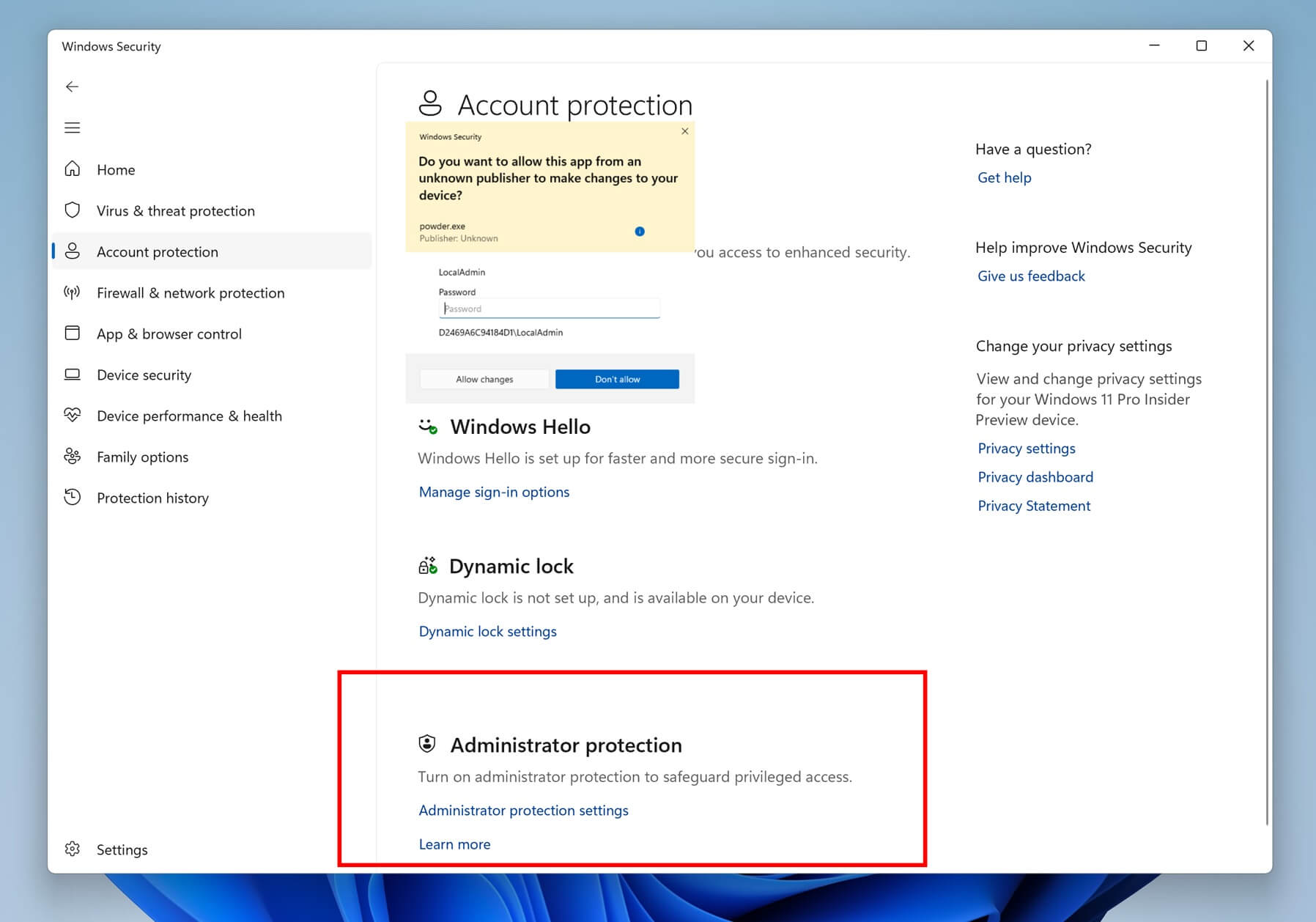
De forma predeterminada, Windows permite que un administrador realice tareas importantes, que están bloqueadas en las cuentas normales. Esto es por diseño, pero ¿sabemos realmente si el administrador realmente es el propietario de la computadora? Microsoft dice que la protección del administrador controla cómo se utilizan los privilegios de administrador.
Windows 11 normalmente requiere permisos de administrador cuando necesita ejecutar un instalador, modificar una aplicación o acceder a información confidencial del sistema operativo. Cuando la Protección del administrador está activada, Windows utilizará Windows Hello para verificar que la solicitud realmente proviene del propietario original de la computadora.
Le pide que verifique su identidad cuando Windows quiere otorgarle privilegios de administrador para el proceso.
Podrá administrar la protección del administrador desde Seguridad de Windows (Aplicaciones) > Protección de cuenta. Se suponía que la función debutaría originalmente en septiembre, pero no cumplió con la fecha límite y ahora está incluida con Windows 11 KB5067036.
En nuestras pruebas, Windows Latest observó que la opción no aparecía tan pronto como se instalaba el parche, por lo que parece ser otra implementación gradual.
5. La barra de tareas ahora parece más rápida
En nuestras pruebas, Windows Latest observó que Windows 11 KB5067036 en realidad hizo que la barra de tareas fuera más rápida en algunos casos de uso específicos. Por ejemplo, cuando desbloqueas la PC desde el modo de suspensión, es posible que hayas notado que la barra de tareas tarda unos segundos en cargarse. Esto puede ser más largo en hardware antiguo o de gama baja.
No es sólo la barra de tareas. Windows no es exactamente fluido cuando pasa regularmente del modo de suspensión, pero la actualización de hoy finalmente se encarga del rendimiento.
6. “Actualizar y apagar” ahora finalmente funciona
Windows 11 KB5067036 finalmente soluciona un problema de larga data con el sistema operativo actual desde los primeros días de Windows 8. En este momento, cuando usas “Actualizar y apagar”, Windows se reinicia y regresas a la pantalla de bloqueo. Esto no se detiene, pero esta actualización opcional finalmente cambia las cosas.
Se solucionó un error y “Actualizar y apagar” ahora permite apagar Windows después de aplicar las actualizaciones de Windows.
¿Qué pasa con los problemas conocidos en Windows 11 KB5067036?
En este momento, Windows 11 KB5067036 parece una de las mejores actualizaciones, pero ¿hay alguna aspereza? Todavía estoy probando la actualización en nuestras más de 100 máquinas virtuales y docenas de hardware físico con diferentes configuraciones, pero no hemos tenido ningún problema en particular.
Pero si encuentra errores de instalación, le recomiendo utilizar la herramienta de creación de medios y realizar una actualización in situ, que solucionará los problemas de Windows Update sin eliminar archivos.